Le cours en vidéo
Pour visionner cette vidéo, vous devez acheter le pack "Formation en vidéo".
Déjà acheté ? Reconnectez-vous !
Débloquer les vidéos Me connecter
Sinon, vous pouvez toujours lire le cours gratuitement ci-dessous !
1. Les écrans et leurs caractéristiques
1.1 L’époque révolue des écrans CRT encombrants
Retournons quelques décénnies en arrière, avec les écrans dits CRT (à tubes cathodiques) et nos épais téléviseurs. A cette époque, ce sont des tubes cathodiques à l’intérieur de l’écran qui permettent de créer un affichage, d’où l’épaisseur de nos moniteurs. Aujourd’hui les technologies sont complètement différentes avec les dalles LCD qui permettent d’obtenir des écrans de seulement quelques centimètres d’épaisseur.

1.2 Place aux écrans LCD !

Aujourd’hui, on ne retrouve plus que des écrans plats dans le commerce, de différentes tailles et de différentes caractéristiques. Voici quelques caractéristiques à regarder avant achat : la taille de l’écran, son design, sa luminosité, son contraste et bien sûr, le prix.
Aujourd’hui, on ne retrouve plus que des écrans plats dans le commerce, de différentes tailles et de différentes caractéristiques. Voici quelques caractéristiques à regarder avant achat : la taille de l’écran, son design, sa luminosité, son contraste et bien-sûr, le prix.
1.3 La taille d’un écran
La taille d’un écran se mesure en pouces : c’est la taille de la diagonale. On retrouve généralement des écrans : 15, 17, 19, 20, 22, 24 et 27 pouces pour ordinateurs. Par exemple un écran 20 pouces correspond à une diagonale d’environ 50 centimètres. Plus l’écran est grand, plus le budget sera important mais les prix ont bien baissé ces dernières années.

Voici un exemple avec deux types d’écrans différents : un écran 4:3 (prononcer quatre tiers) et un écran 16:10 (seize dixièmes). La différence réside dans le fait que le 16:10 est beaucoup plus large que haut, adapté à notre champ de vision. Ce type d’écran tend à prendre le dessus par rapport aux écrans 4:3. Les chiffres 4:3 correspondent à un rapport, c’est à dire que si on a 4 centimètres en largeur, alors on aura 3 centimètres en hauteur, et donc pour le 16:10 si on a 16cm de largeur, on aura 10 centimètres en hauteur.
Comme vous pouvez vous en douter, plus on choisira un écran grand, plus l’espace de travail sur votre ordinateur sera vaste, c’est ce que l’on appelle la résolution d’écran.
Publicité – Les espaces publicitaires permettent de financer le site
(adsbygoogle = window.adsbygoogle || []).push({});1.4 La luminosité, contraste et temps de réponse.

3 facteurs importants interviennent dans le choix d’un écran, ce sont la luminosité, le contraste et le temps de réponse. La luminosité est exprimée en cd/m² et le contraste est du type 3500:1. Plus ces valeurs sont élevées, meilleure est la qualité d’écran. Pour le temps de réponse c’est l’inverse, il doit être le plus bas possible. Le meilleur moyen de choisir reste quand même de voir l’affichage de ses propres yeux !
2. Notion de pixels et de résolution d’écran
2.1 Qu’est-ce qu’un pixel ?
Les écrans plats LCD, ainsi que les téléviseurs LCD sont des écrans à dalles plates qui contiennent des cristaux liquides . Ces écrans sont composés de pixels.
- Langue :
- Genre :
- Traduction : Pixel
- Niveau : débutant
Pixel
Définition
Le pixel est un petit carré composant l’écran et qui affiche une couleur à la fois. L’écran est donc composé de millions de pixels en hauteur et en largeur. La totalité de ces pixels forme l’image de l’écran. Un pixel est si petit qu’on le voit à peine à l’oeil nu. Plus un écran en a, et plus l’image est nette !
Faisons un zoom sur un écran afin d’y apercevoir un pixel :

Publicité – Les espaces publicitaires permettent de financer le site
(adsbygoogle = window.adsbygoogle || []).push({});2.2 La résolution d’un écran
Tous ces pixels forment l’image affichée à l’écran. On compte selon le type d’écran un certain nombre de pixels en hauteur, et en largeur : on appelle cela la résolution d’écran.

- Langue :
- Genre :
- Traduction : Screen resolution
- Niveau : débutant
Résolution d’écran
Définition
C’est le nombre de pixels affichés en largeur et en hauteur sur un écran. Plus la résolution est grande, plus il y aura d’espace sur le bureau et plus les textes et icônes seront petits. Un écran Haute Définition est capable d’afficher une résolution de 1920×1080 pixels.
Chaque écran possède un maximum de pixels en largeur et en hauteur. La résolution de Windows ne pourra donc pas dépasser ce nombre. Comme le montre l’illustration plus haut, un écran de 19 pouces par exemple ne pourra donc pas dépasser la résolution de 1280×1024. On peut toujours afficher une résolution inférieure, mais l’affichage sera moins net et on perdrait de l’espace de travail. Voici la différence d’espace entre plusieurs résolutions d’écran :
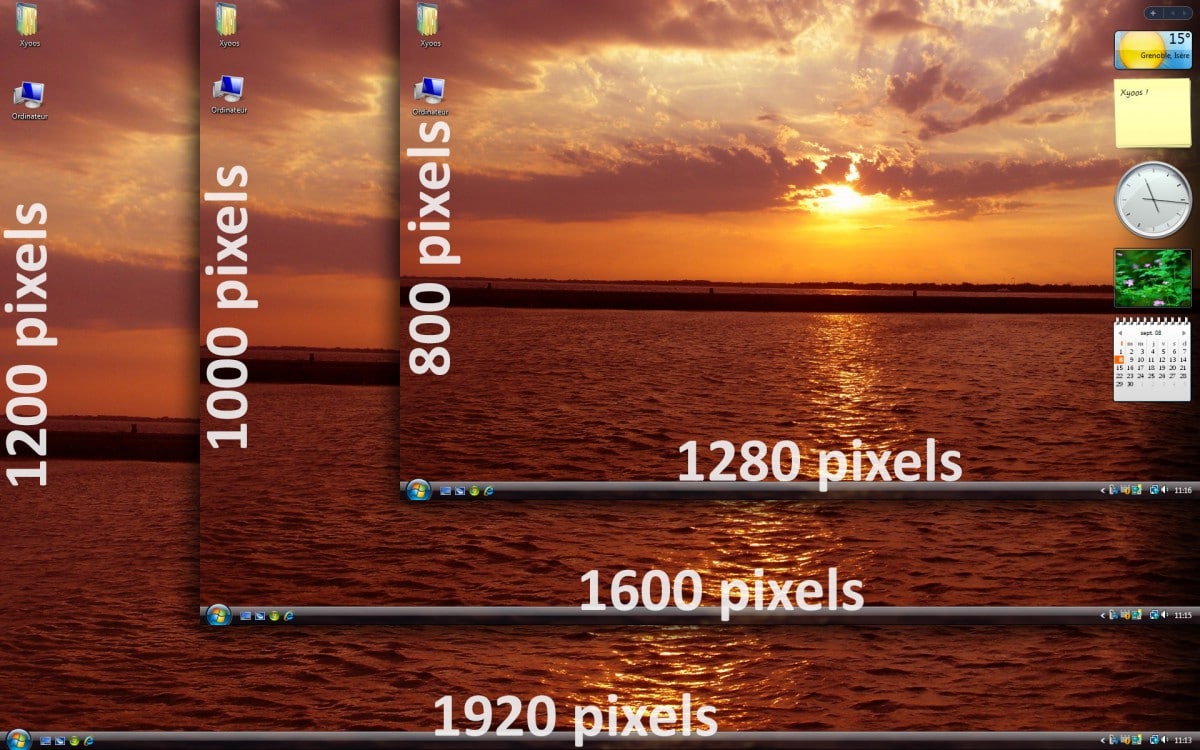
Conseil
Il vaut donc mieux toujours appliquer la meilleure résolution d’écran sur un ordinateur, afin de bénéficier d’un affichage net et qui ne fait pas mal aux yeux ! D’ailleurs Windows sait maintenant trouver automatiquement la résolution d’écran la plus adaptée.
3. Confort visuel : choisir la bonne résolution, et adapter la taille du texte
3.1 Comment modifier la résolution d’écran
Adapter la bonne résolution sur son écran permet un affichage beaucoup plus net. Windows sait désormais le faire tout seul et correctement. Mais sur certains ordinateurs plus anciens ce n’est pas le cas.
1. Sur le bureau Windows, cliquez avec le bouton de droite de la souris sur une zone vide de l’écran, un menu apparaîtra.
2. Déplacez votre curseur sur Paramètres d’affichage ou Personnaliser et cliquez une fois avec le bouton gauche cette fois.
3. Une fenêtre apparaît, cliquez sur le lien Paramètres d’affichage en bas.
4. Choisissez votre résolution dans la liste déroulante. Le paramètre recommandé est généralement le meilleur.
Publicité – Les espaces publicitaires permettent de financer le site
(adsbygoogle = window.adsbygoogle || []).push({});
Cliquez sur appliquer pour tester. Si l’affichage reste noir c’est que votre écran n’est pas adapté à cette résolution. Patientez quelques secondes, Windows remettra alors votre résolution d’origine. Sinon, vous devriez voir à nouveau votre affichage, avec une meilleure résolution, plus nette !
3.2 Adapter le texte pour un meilleur confort de lecture
Texte trop petit à l’écran ? C’est le problème avec une résolution trop importante : l’espace de travail est beaucoup plus vaste mais en contrepartie les textes sont beaucoup plus petits. Pour pallier à ce problème il est possible d’agrandir la taille des textes en général.

La manipulation est presque la même que précédemment :
- Faire un clic droit sur le bureau
- Cliquer sur Paramètres d’affichage ou Personnaliser
- Déplacer le curseur (en maintenant le clic gauche) vers la gauche ou la droite pour agrandir ou réduire la taille du texte et des éléments du système
Question
Quel est le mieux entre changer la taille du texte et la résolution ?
Sur les ordinateurs récents, laissez toujours la résolution recommandée et modifiez seulement la taille du texte afin que votre affichage soit optimal. Sur les anciens systèmes Windows, vous n’aurez que le choix de la résolution.
Aujourd’hui Il faut donc laisser Windows gérer la résolution et vous concentrer seulement sur la taille du texte.
Vous voici maintenant presque incollable sur les écrans d’ordinateur ! D’autres sections et fiches pratiques Xyoos vous aideront à faire votre choix d’écran LCD ou téléviseur HD (Haute définition), mais pour l’instant voyons comment adopter une bonne position face à votre poste de travail.
Vous avez terminé la lecture du cours ? Alors cliquez ici pour continuer :

Le cours Xyoos en livre papier ou e-book à télécharger !
Les cours Xyoos sont également disponibles en livres numériques (e-books) à télécharger sur votre ordinateur ou tablette au format PDF à partir de 9€ seulement.
Et pour Windows, découvrez le livre au format papier à recevoir chez vous pour 25€ !

 Menu
Menu Déjà client ?
Déjà client ? 



